Então, você tem sua primeira caixa de entrada pronta e conhece o painel. Agora vamos aprender tudo sobre os principais recursos do Chatwoot – onde encontrá-los e como usá-los de maneira eficaz. Depois de aprender isso, você poderá usar o Chatwoot sem problemas.
Gostamos de chamar esses recursos de “ferramentas” para ajudá-lo a se comunicar de maneira eficaz com seus clientes.
Agentes #
Você teria entrado no Chatwoot de uma das duas maneiras:
- Você se inscreveu e é o administrador da sua conta.
- Você foi convidado por e-mail pelo administrador da sua conta.
Independentemente do seu ponto de entrada, será útil entender o que um agente pode fazer no Chatwoot.
O que é um agente no Chatwoot? #
Um Agente é qualquer pessoa da sua equipe que pode responder às conversas dos clientes. Eles podem ser um membro de sua equipe de suporte ao cliente, seu colega de engenharia, seu cofundador, o profissional de marketing de sua equipe ou qualquer pessoa que você queira trazer para sua conta Chatwoot para ajudar a responder perguntas.
O que diferencia um Agente de um Administrador? #
As permissões sim. Os agentes só podem acessar caixas de entrada, respostas automáticas, relatórios e conversas. Eles podem atribuir conversas a outros agentes ou a si próprios. Eles também podem resolver conversas.
Os administradores podem fazer tudo.
Como adicionar um agente ao Chatwoot? #
Temos um documento detalhado para isso.
Como usar o recurso Agentes? #
Existem duas maneiras básicas de fazer isso, conforme explicado abaixo.
- Atribuir um agente a uma conversaPasso 1 . No seu painel, ao abrir uma conversa específica, você encontrará uma seção que diz “Ações de conversa”. Clique no **
+**sinal para expandi-lo.Passo 2. Você verá uma opção que diz “Agente Atribuído” seguida por um menu suspenso de todos os Agentes em sua conta. Use a barra de pesquisa para encontrar o nome do Agente que você está procurando. Ou clique no nome de um agente para atribuir a conversa a ele. Você também pode usar a opção “Atribuir para mim”.
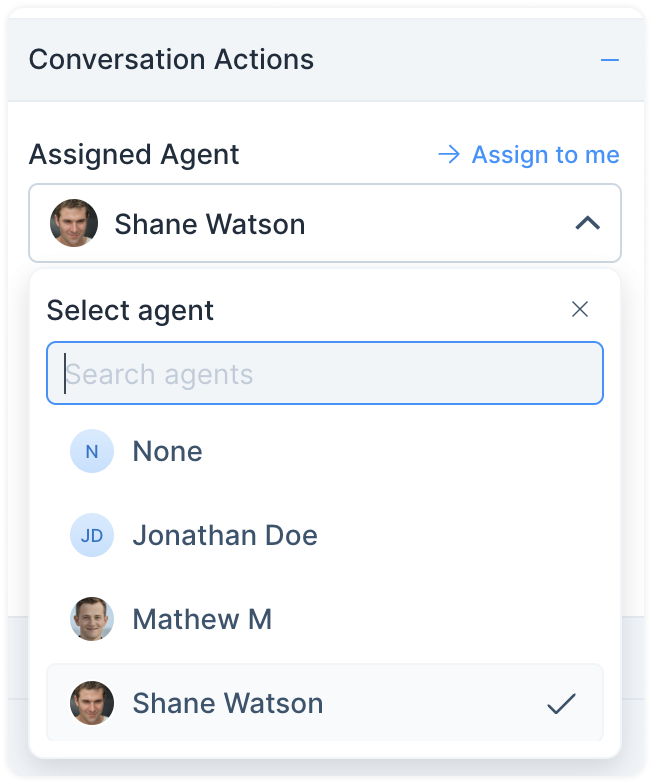
2. Falando em Nota Privada
Passo 1 . No seu painel, ao abrir uma conversa específica, procure a opção amarela que diz “Nota privada” no lado direito da sua caixa de resposta. Clique nisso. Tudo o que você envia aqui NÃO é legível ou acessível ao cliente. Existe para conversar com outros agentes em particular.
Passo 2. Pressione “@” no teclado para mencionar colegas de equipe em Notas Privadas. Converse com eles sobre tudo o que você precisar. Você também pode usar formatação rich text, emoji e anexos. Aqui está um exemplo:
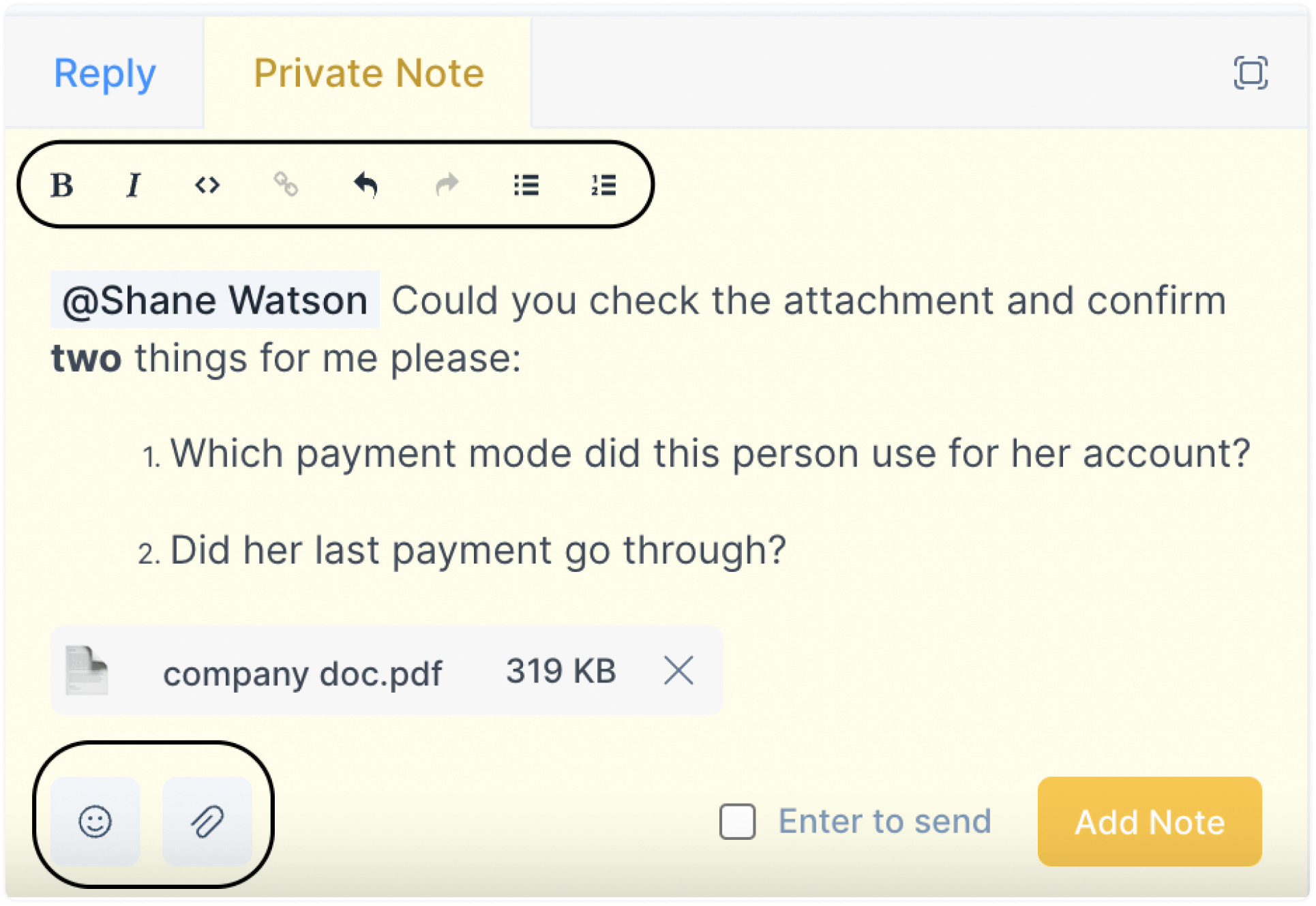
Relatórios de Agentes #
Os administradores podem acessar o painel Visão geral dos agentes. Isso mostra várias métricas associadas a um determinado agente, como volume de mensagens, tempo de primeira resposta, tempo de resolução, etc.
Etapa 1. Vá para Relatórios → Agentes → Selecionar Agente. Selecione o nome do agente cujas métricas você deseja visualizar no menu suspenso.
Passo 2. Selecione o período para o qual deseja conhecer essas métricas no menu suspenso “Duração”.
Passo 3. Passe o mouse sobre o título de qualquer uma das métricas e clique nela. Ele mostrará um gráfico de barras do desempenho dessa métrica durante o período selecionado.
Imp : ative “Horário comercial” para ver os relatórios ajustados de acordo.
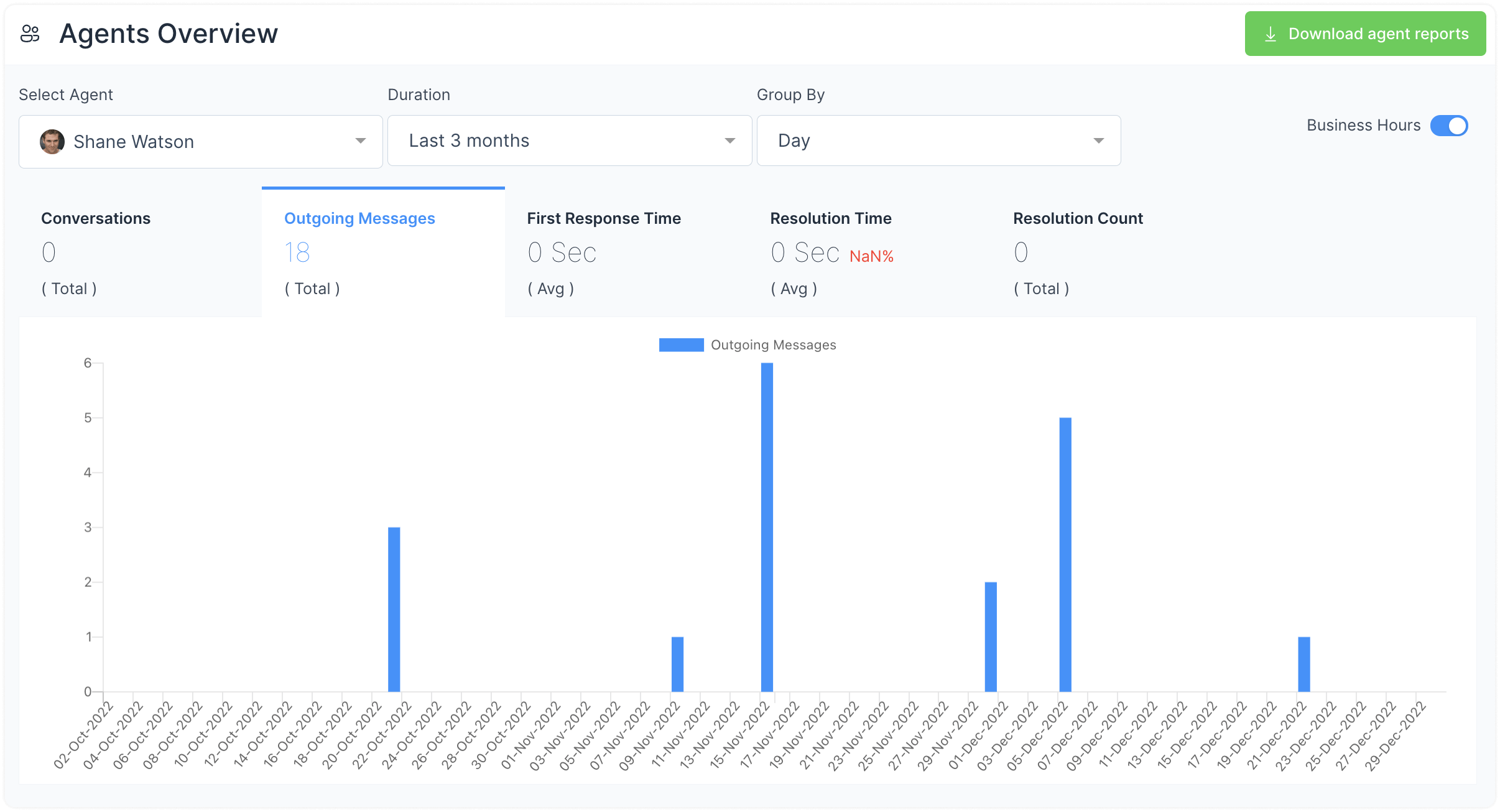
Você também pode baixar esses relatórios para o seu sistema usando o botão verde no canto superior direito da tela.
Equipes #
Você sempre receberá vários tipos de consultas, como relatórios de bugs, dúvidas sobre faturamento, solicitações de recursos, etc., de seus clientes. Na sua organização, você pode ter equipes específicas lidando com funções específicas. Isso também significa que sua equipe de vendas não deverá ver uma conversa relatando um bug. E sua equipe de engenharia não deveria ter que responder perguntas relacionadas ao faturamento. A próxima melhor coisa a fazer: agrupe seus agentes Chatwoot em suas respectivas equipes e deixe suas conversas irem automaticamente para as equipes relevantes.
O que é uma equipe no Chatwoot? #
Uma equipe (interna) é um conjunto de determinados agentes adicionados à sua conta que geralmente cuidam de um determinado tipo de conversa – relacionada à tecnologia, ao faturamento, ao produto, etc. cuidar de cada uma dessas categorias de consultas. Digamos que você possa criar uma equipe de engenharia para responder a dúvidas relacionadas à tecnologia, uma equipe de finanças para dúvidas relacionadas a faturamento e uma equipe de sucesso do cliente para dúvidas relacionadas a produtos.
Um agente pode fazer parte de várias equipes?
Sim.
Como adicionar uma equipe ao Chatwoot? #
Temos um documento detalhado para isso.
Como usar o recurso Equipes? #
As principais funções de manter equipes no Chatwoot são:
- Atribua conversas a eles
- Tenha um painel organizado
Para atribuir conversas a uma equipe a partir do painel, siga as etapas descritas abaixo.
Passo 1 . No seu painel, ao abrir uma conversa específica, você encontrará uma seção que diz “Ações de conversa”. Clique no sinal “+” para expandi-lo.
Passo 2. Você verá uma opção que diz “Equipe atribuída” seguida por um menu suspenso de todas as equipes da sua conta. Use a barra de pesquisa para encontrar o nome da equipe que você está procurando ou clique no nome de uma equipe para atribuir a conversa a ela.
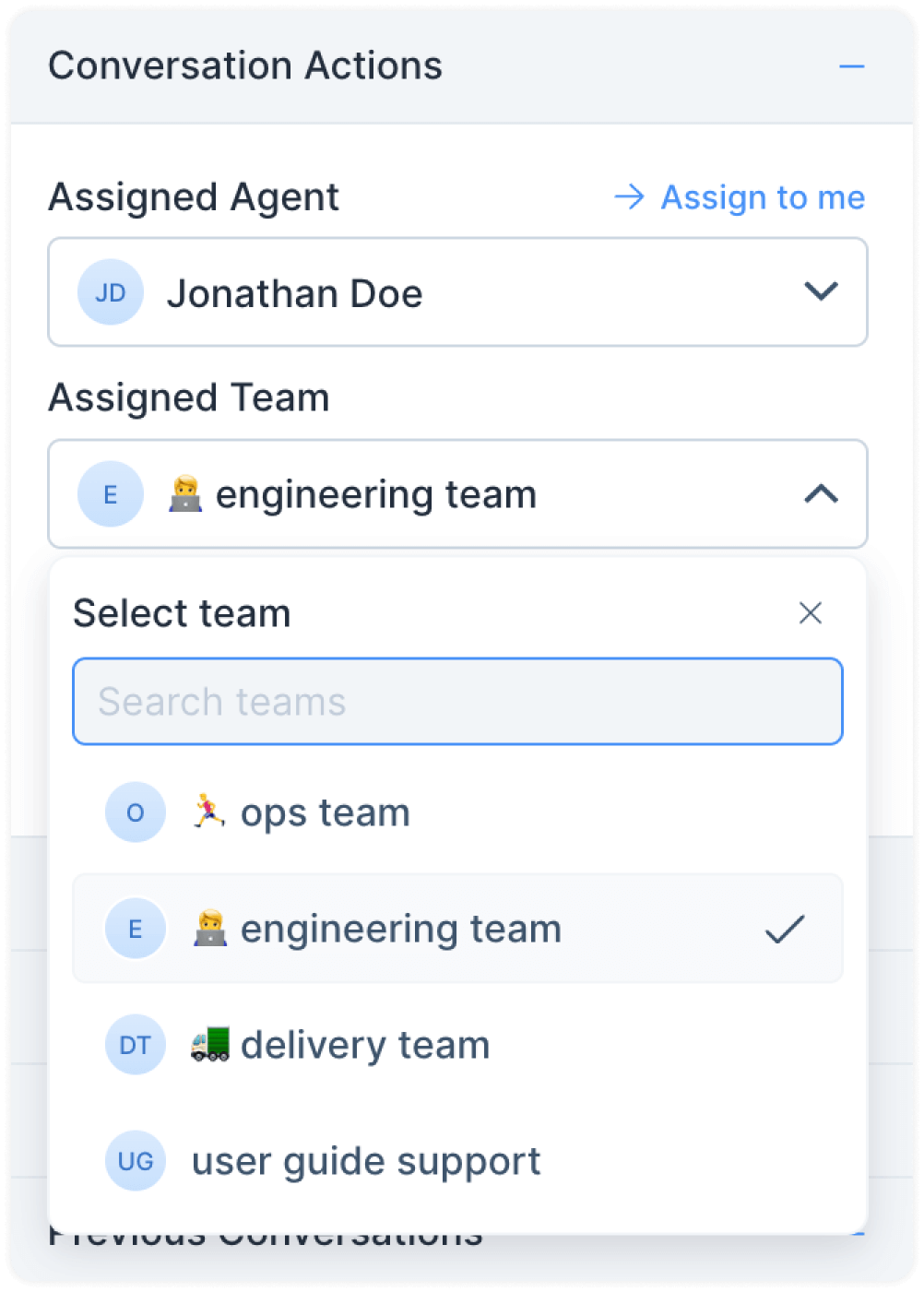
Usando a automação para atribuir conversas ao Teams
Se você identificar um padrão sobre o tipo de conversas que sempre são atribuídas a uma equipe específica, poderá definir regras de automação para permitir que determinadas conversas sejam atribuídas automaticamente a determinadas equipes.
Aqui estão alguns exemplos para ajudá-lo a entender:
→ Sempre que uma conversa for criada e o idioma do navegador for espanhol, atribua a conversa à equipe espanhola.
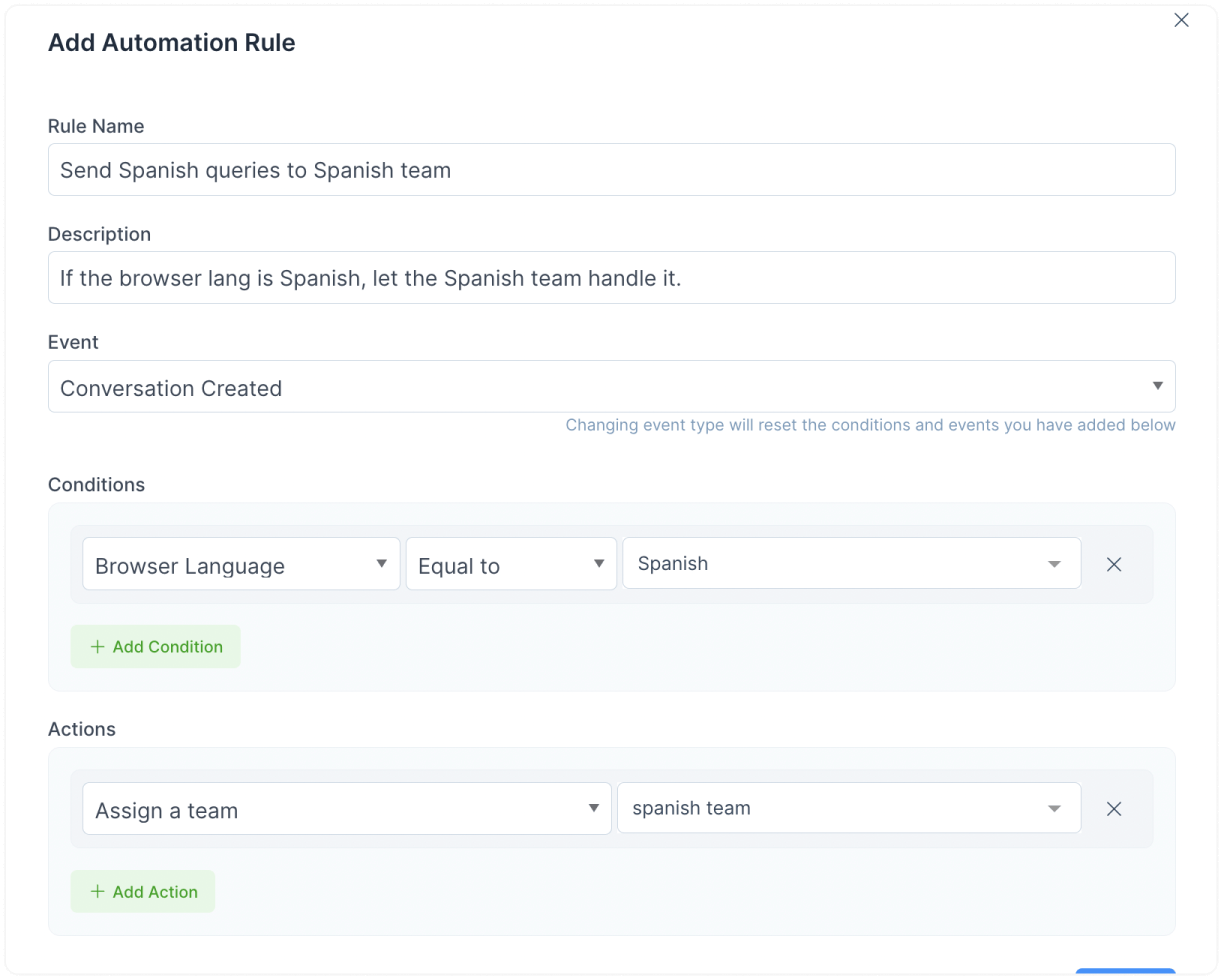
→ Sempre que for criada uma mensagem contendo a palavra “bug”, atribua a conversa à equipe de Engenharia.
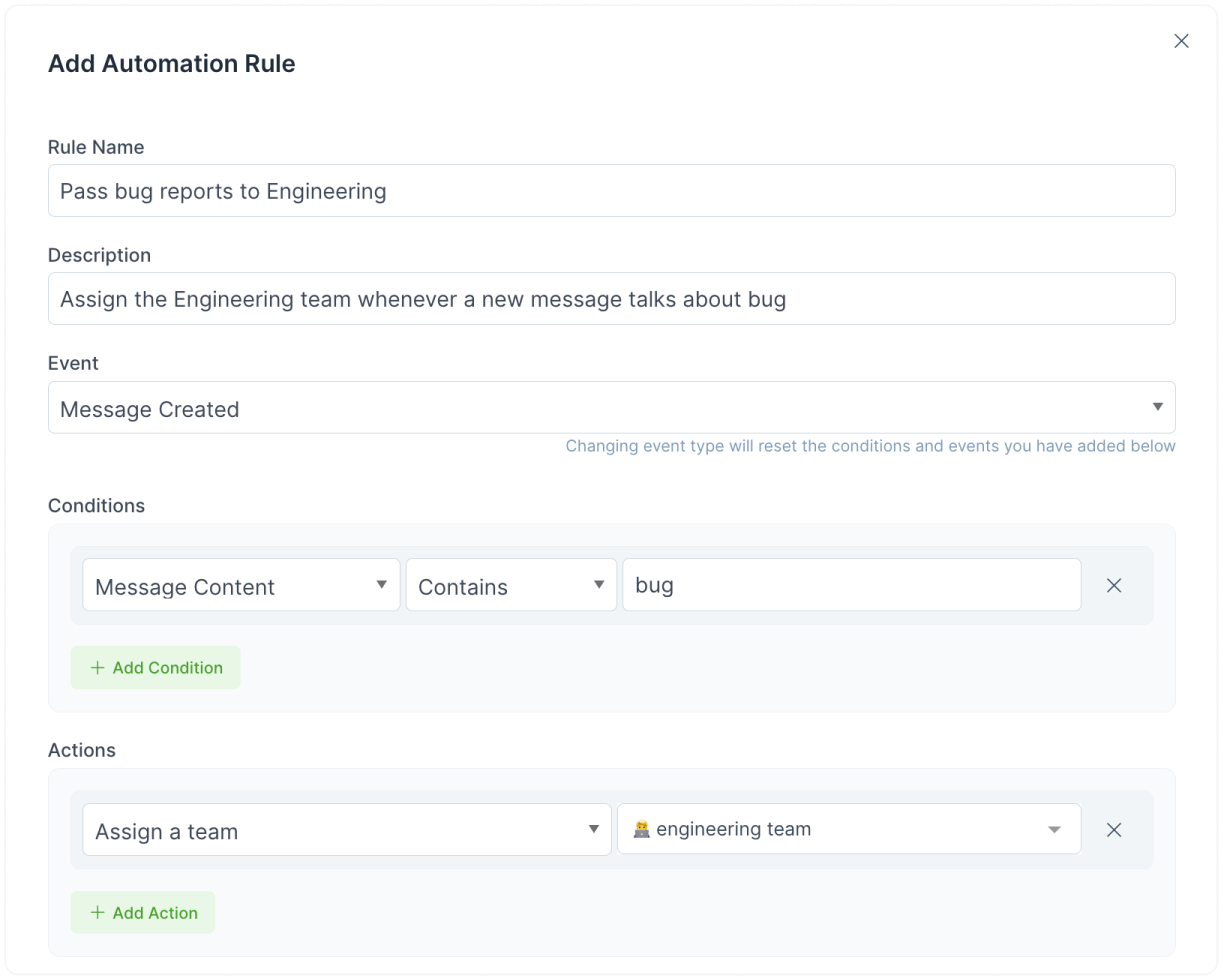
→ Sempre que uma conversa for atualizada e a caixa de entrada for Email E a linha de assunto do email contiver a palavra “reembolso”, atribua a conversa à equipe de Suporte ao Cliente.
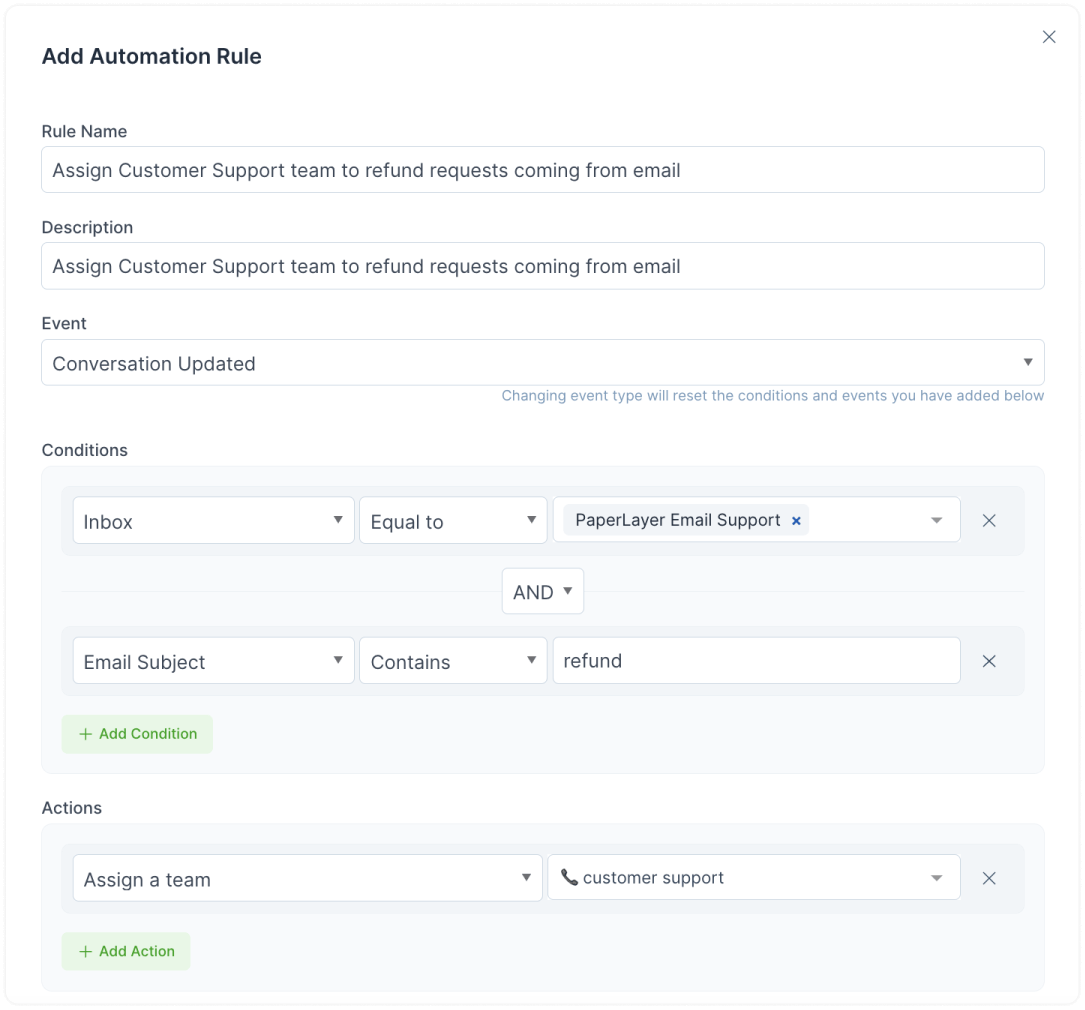
Relatórios da equipe #
Os administradores podem acessar o painel Visão geral da equipe. Isso mostra várias métricas associadas a uma equipe específica, como volume de mensagens, tempo de primeira resposta, tempo de resolução, etc.
Passo 1. Vá para Relatórios → Equipe → Selecionar Equipe. Selecione o nome da equipe da qual deseja visualizar as métricas no menu suspenso.
Passo 2. Selecione o período para o qual deseja conhecer essas métricas no menu suspenso “Duração”.
Passo 3. Passe o mouse sobre o título de qualquer uma das métricas e clique nela. Ele mostrará um gráfico de barras do desempenho dessa métrica durante o período selecionado.
Imp : ative “Horário comercial” para ver os relatórios ajustados de acordo.
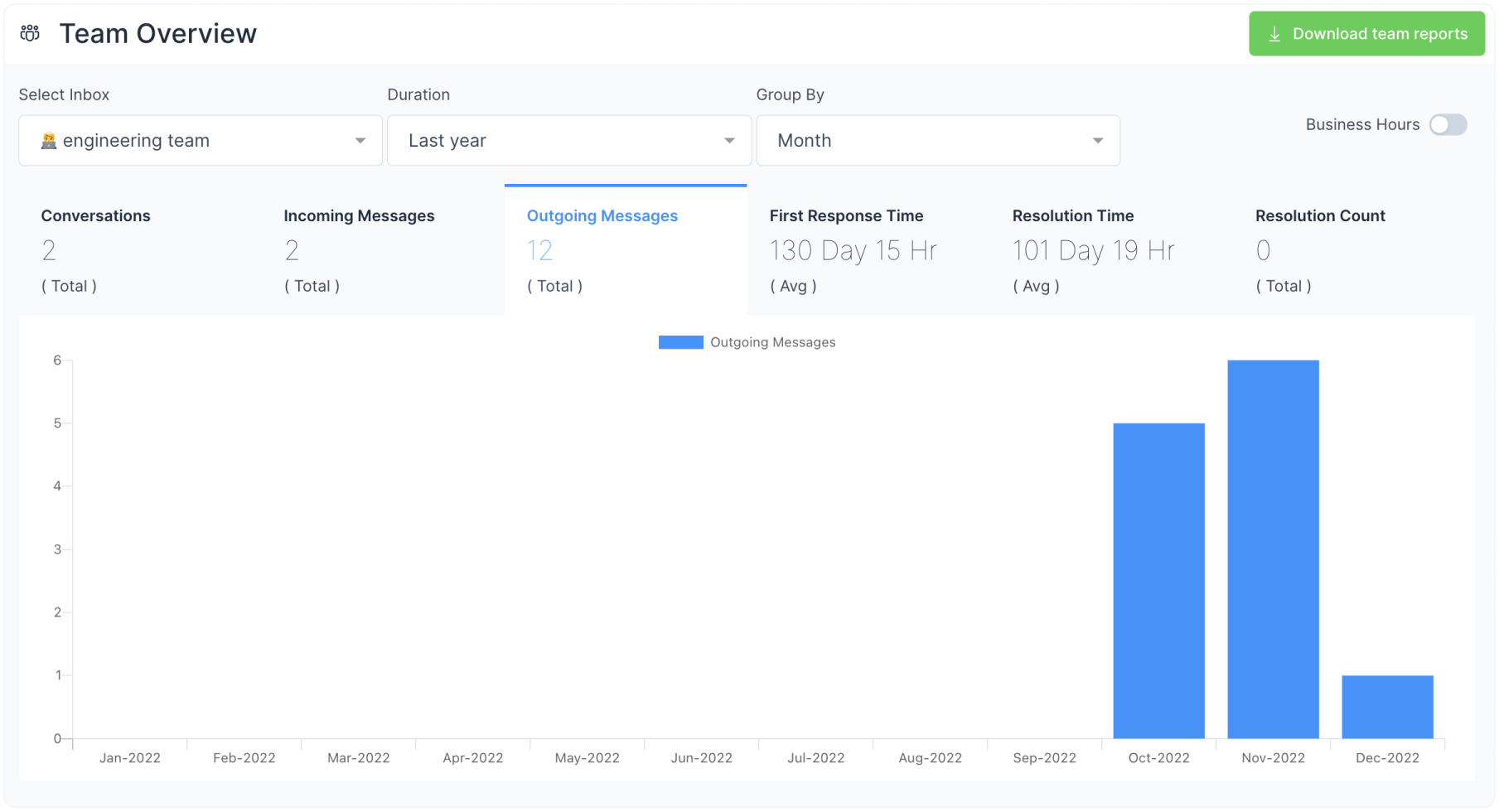
Você também pode baixar esses relatórios para o seu sistema.
Contatos #
Seus Contatos compreendem dois tipos de pessoas:
- As pessoas que já enviaram mensagens para você no Chatwoot
- Aqueles que você carrega manualmente
Ao visitar a **All Contacts**guia, você pode visualizar a lista dessas pessoas com todas as informações disponíveis, como IDs de e-mail, números de telefone, geografias, conversas associadas.
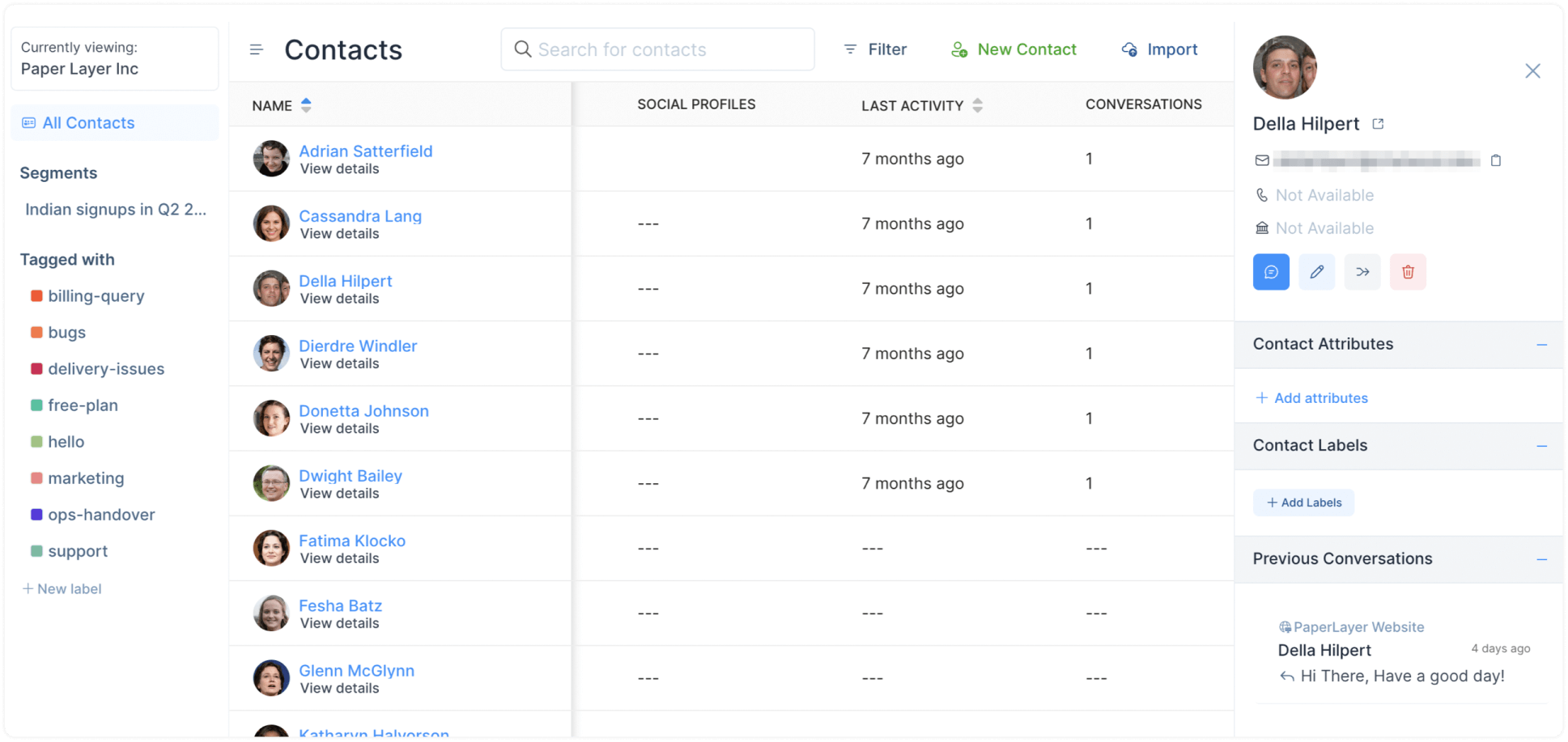
Filtros de contato #
Você pode visualizar apenas contatos específicos com base em suas condições usando determinados filtros. Basta clicar no **Filter**botão na tela Contatos para ver uma lista de filtros disponíveis, conforme mostrado na imagem abaixo.
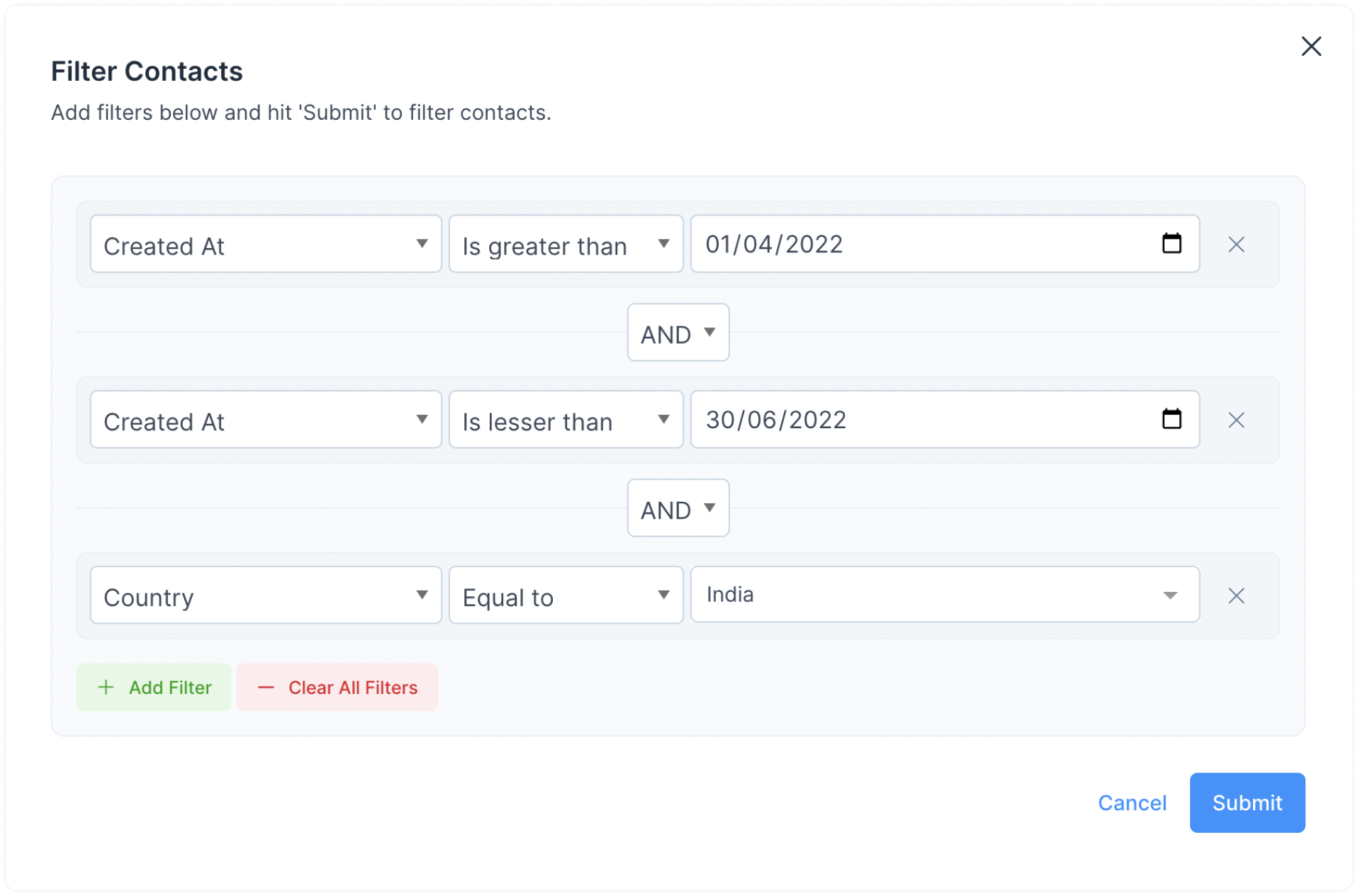
Segmentos de contato #
Se você precisar usar os mesmos filtros repetidamente, salve-os como um segmento. Leia os documentos sobre isso.
Importando Contatos #
Você pode importar contatos em massa de um arquivo CSV. Basta usar **Import**o botão no canto superior direito da tela.
Etiquetas #
Sua equipe gerencia várias conversas todos os dias. Não existem duas conversas iguais, mas podem ser semelhantes. Olhando para suas conversas no final do dia, você pode categorizar várias conversas em categorias como relatório de bug, novo cliente, spam, solicitação de recurso, etc.
Você pode entregar essas conversas às equipes relevantes ou analisar os tipos de solicitações que você mais recebe um mês depois. Fazer isso manualmente é doloroso. Em vez disso, você pode rotular suas conversas enquanto conversa com seus clientes. Você pode simplesmente selecionar rótulos relevantes (que você só precisa criar uma vez) na barra lateral do seu chat. Esta prática simples permitirá que você classifique suas conversas e abandone o trabalho pesado.
O que é um rótulo no Chatwoot? #
É como um adesivo digital para colocar em suas conversas e categorizá-las. Os rótulos são criados no nível da conta e podem ser usados.
Como criar etiquetas personalizadas? #
Temos um documento detalhado para isso.
Como usar o recurso Etiquetas? #
Existem três maneiras básicas de fazer isso, conforme explicado abaixo.
- Atribuir um marcador a uma conversaPasso 1 . No seu painel, ao abrir uma conversa específica, você encontrará uma seção que diz “Ações de conversa”. Clique no **
+**sinal para expandi-lo.Passo 2. Você verá uma opção que diz “Rótulos de conversa” seguida por um botão associado. Clique nele para ver a lista de marcadores adicionados à sua conta. Selecione quantos forem relevantes.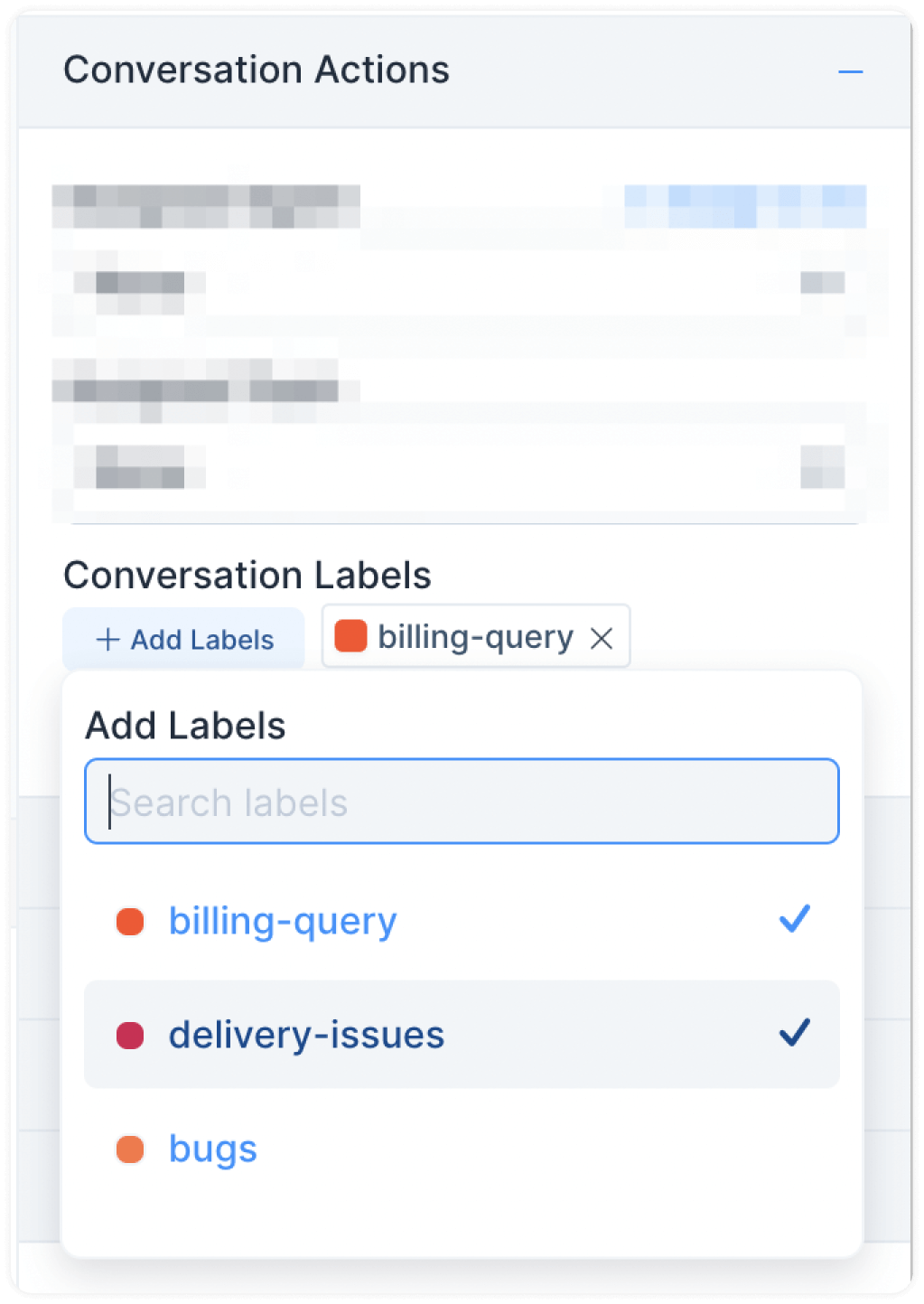
- Atribuir um rótulo a um contatoAssim como em qualquer conversa, você também pode marcar um contato. Basta navegar até a página do contato dedicado e adicionar o rótulo através da seção “Etiquetas de contato”.
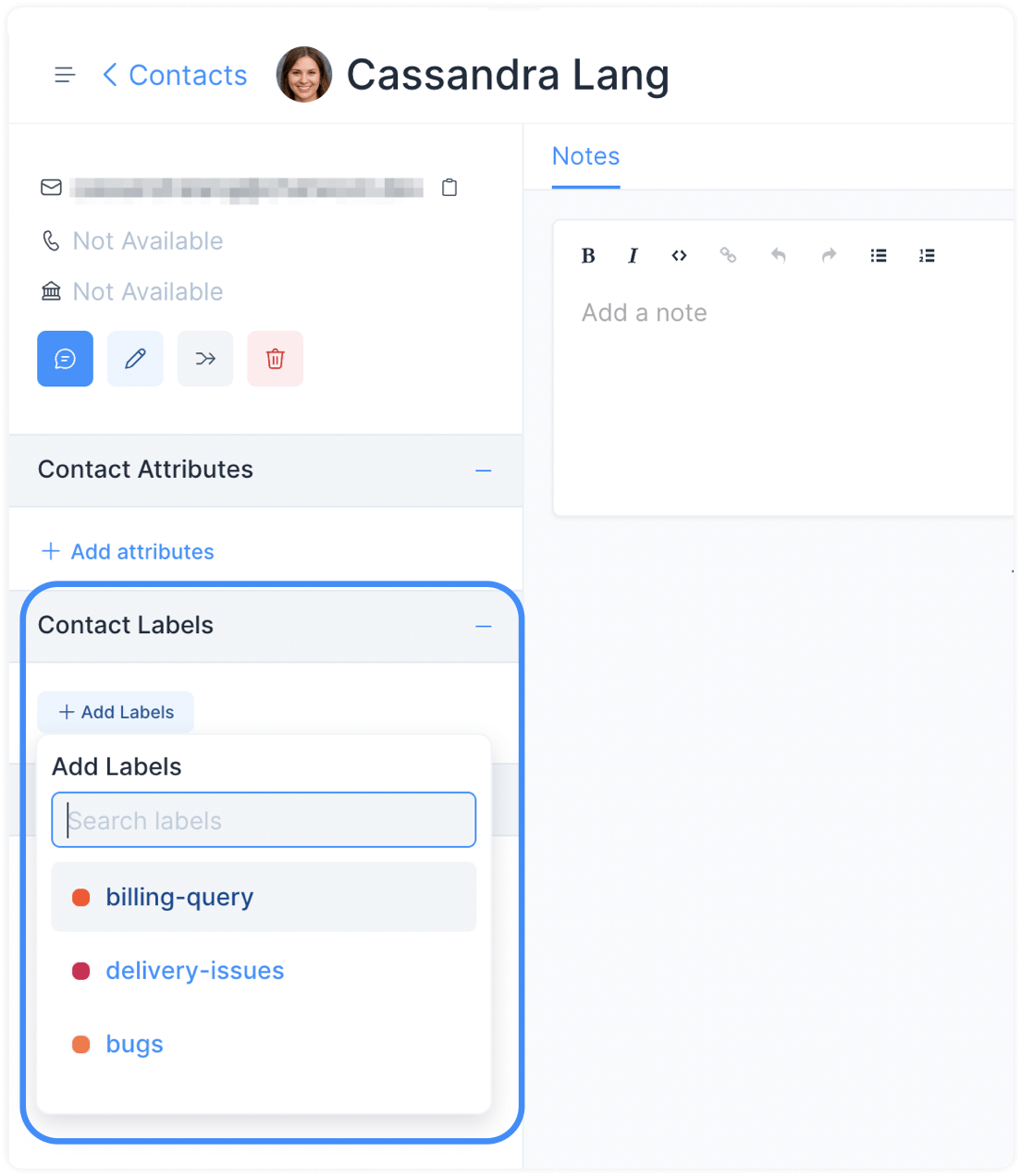
3. Categorize os dados por meio de rótulos
Você pode filtrar as seguintes visualizações por rótulos:
Conversas
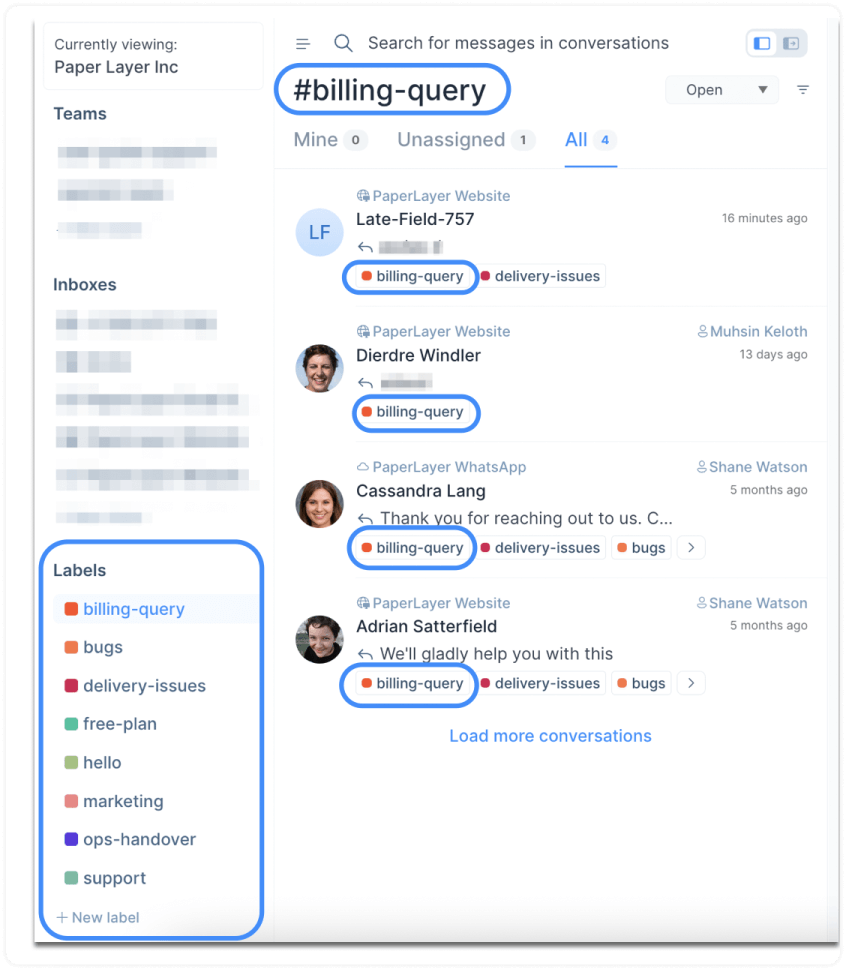
Contatos
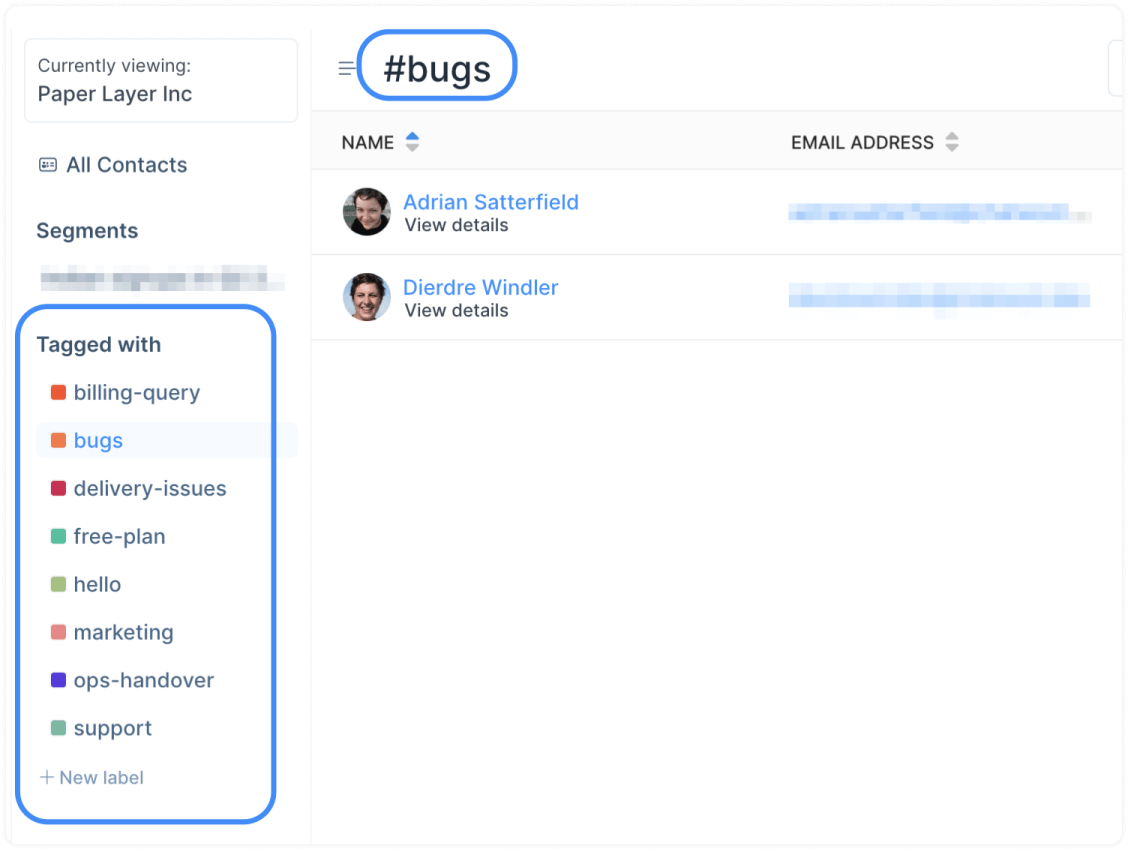
Relatórios de rótulos #
Os administradores podem acessar o painel Visão geral dos rótulos. Isso mostra várias métricas associadas a um rótulo específico, como volume de mensagens, tempo de primeira resposta, tempo de resolução, etc.
Etapa 1. Vá para Relatórios → Rótulos → Selecionar rótulo. Selecione o nome do rótulo cujas métricas você deseja visualizar no menu suspenso.
Passo 2. Selecione o período para o qual deseja conhecer essas métricas no menu suspenso “Duração”.
Passo 3. Passe o mouse sobre o título de qualquer uma das métricas e clique nela. Ele mostrará um gráfico de barras do desempenho dessa métrica durante o período selecionado.
Imp : ative “Horário comercial” para ver os relatórios ajustados de acordo.
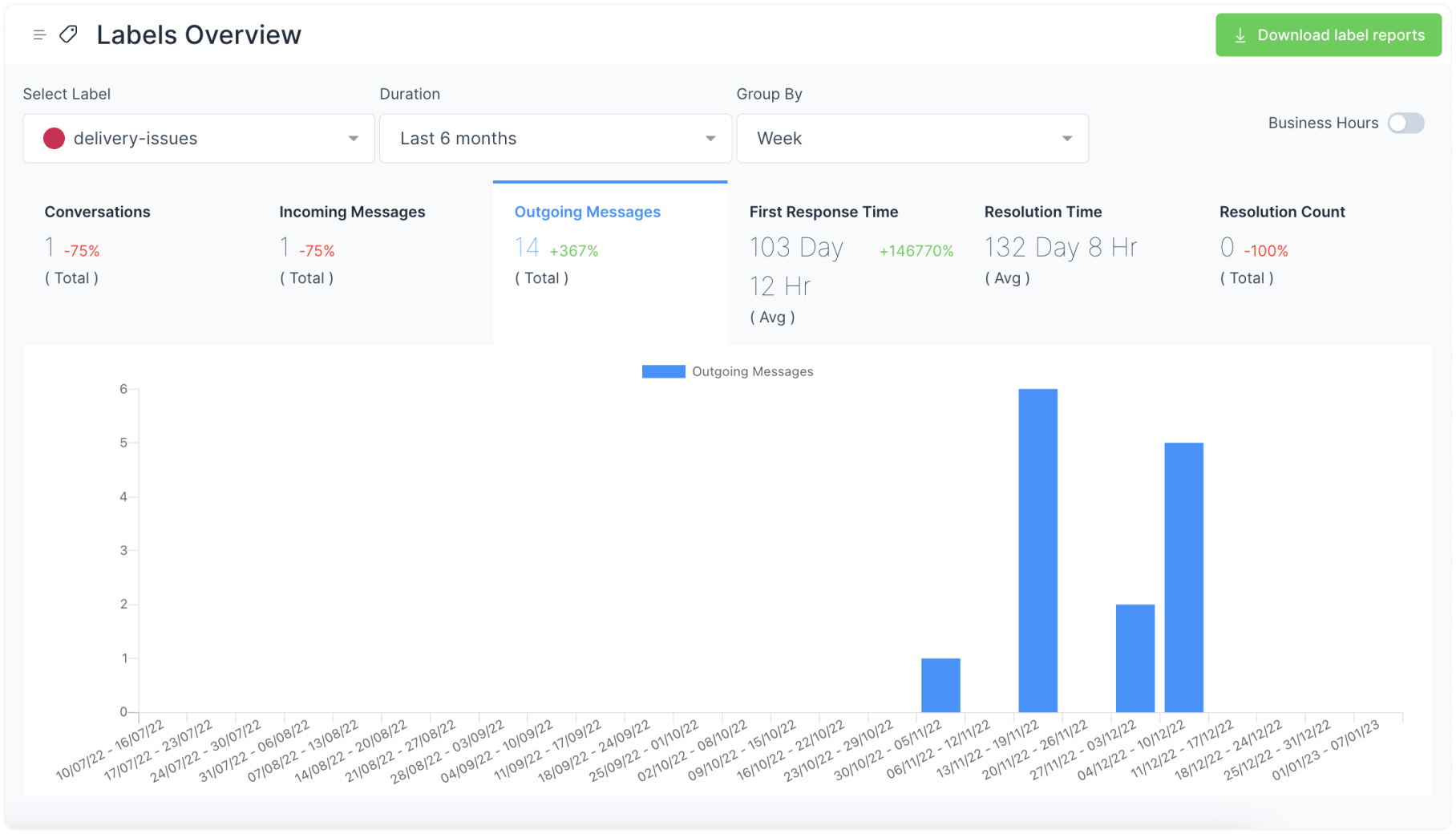
Você também pode baixar esses relatórios para o seu sistema.
Continue aprendendo os outros recursos principais da lição 3B ( é a penúltima lição! )




